CAD图案填充时选择对象的方法
返回CAD图案填充时选择对象的方法
CAD绘图时,对图像进行图案填充是经常需要做的操作,若我们需面对一副线条繁复图案复杂的图形时,准确地选中想填充对象就会有一定的操作困难。那么CAD进行该图案填充的时候应该怎么快捷的选中对象呢?本文介绍到两种选择对象的方法及具体步骤。
CAD界面,绘制两个互相套住的矩形,接着在矩形内画两个圆,如图所示:
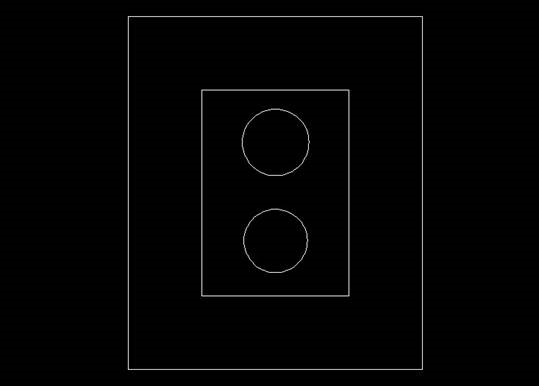
方法一:用选择对象的方式选中需要填充的对象边界。
1. 单击功能区菜单栏上的【绘图】面板,在下拉子菜单中寻找并单击【图案填充】选项,开启【填充】对话框;
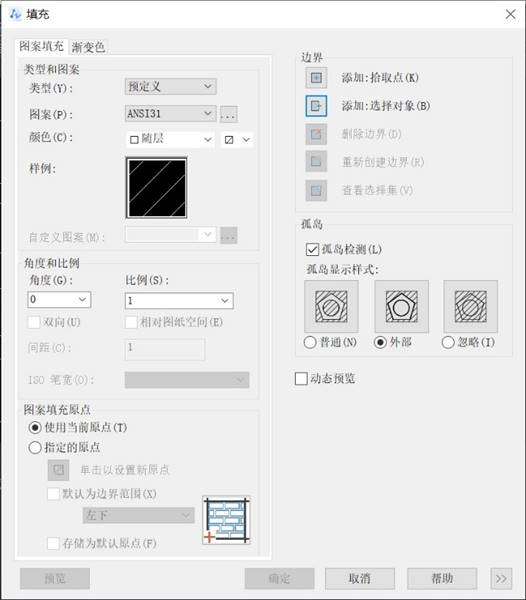
2. 在类型与图案面板中,把图案设置为【ANSI31】;在角度和比例面板把角度调为【0】,比例可根据显示疏密的情况自定;
3. 在边界面板中,点击【添加:选择对象】按钮,选取内部矩形的边框;
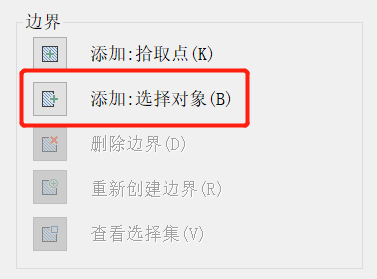
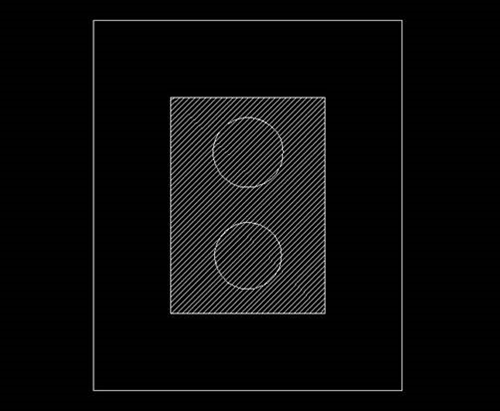
4. 按下回车键后返回到【填充】对话框,点击确定即可完成图案填充,如图所示:
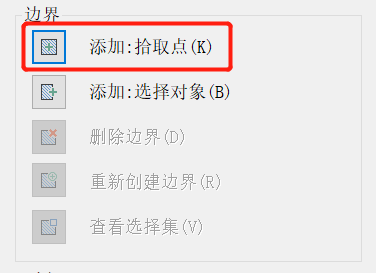
方法二:用拾取点的方法填充图形边界
1. 单击功能区菜单栏上的【绘图】面板,在下拉子菜单中寻找并单击【图案填充】选项,开启【填充】对话框;
2. 在类型与图案面板中,把图案设置为【ANSI31】;在角度和比例面板把角度调为【90】,比例可根据显示疏密的情况自定;
3. 在边界面板中,点击【添加:拾取点】按钮,在内部矩形与两个圆之间任意空白位置拾取一点;
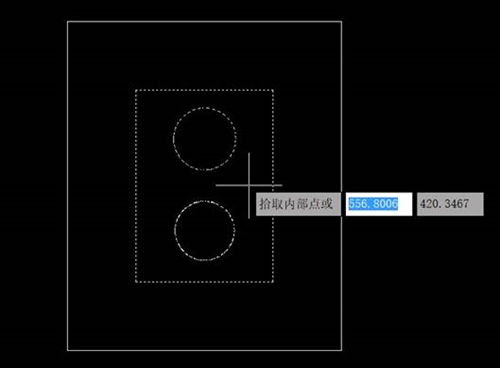
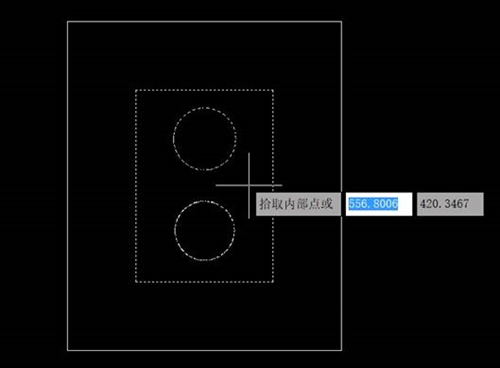
4. 按下回车键后返回到【填充】对话框,单击确定即可完成图案填充,如图所示:
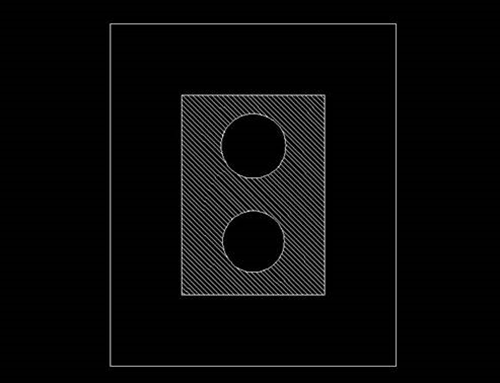
阅读推荐:40001百老汇峰会
阅读推荐:40001百老汇CAD


























